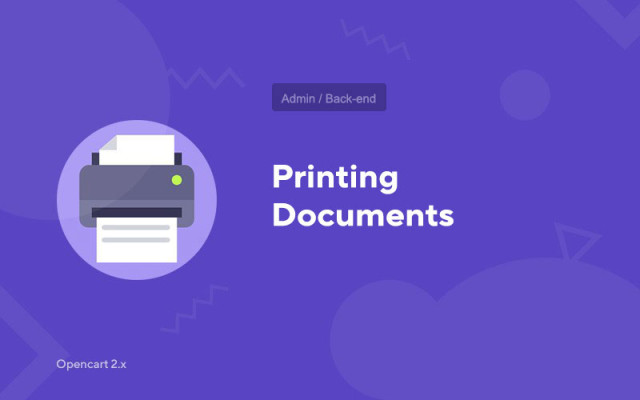Εκτύπωση Εγγράφων
Price in reward points: 5
Πολλοί ιδιοκτήτες ηλεκτρονικών καταστημάτων σε CMS Opencart, OcStore και άλλες ποικιλίες συχνά ανησυχούν για το ζήτημα της τεκμηρίωσης.
Για παράδειγμα, στα συστήματα CRM, το ζήτημα της τεκμηρίωσης εκτύπωσης έχει επιλυθεί εδώ και πολύ καιρό, έτσι πολλοί ενδιαφέρονται για τη σύνδεση μεταξύ MI και CPM.
Αλλά υπάρχει μια διέξοδος από την κατάσταση, η ενότητα "Sorrow of Documents" θα δημιουργήσει αυτόματα δεδομένα εκτύπωσης για εσάς βάσει παραγγελιών από τον πίνακα διαχείρισης.
Τι μπορεί να εκτυπωθεί με την ενότητα μας;
- Πώληση αγαθών
- Τιμολόγιο
- Λογαριασμός για πληρωμή
- Τιμολόγιο εμπορευμάτων
- Συναλλαγές σε μετρητά
- Πράξεις ολοκληρωμένων παραγγελιών
Ορισμένες φόρμες έχουν επιπλέον πεδία που μπορείτε να συμπληρώσετε μόνοι σας. Αυτό είναι πολύ βολικό εάν οι ενσωματωμένες πληροφορίες δεν είναι αρκετές για εσάς!
Πώς να χρησιμοποιήσετε τη μονάδα "Εκτύπωση εγγράφων";
- 1. Μεταβείτε στον πίνακα διαχείρισης και μεταβείτε στη σελίδα παραγγελίας.
- 2. Επιλέξτε τις απαραίτητες παραγγελίες ή σημειώστε όλες ταυτόχρονα.
- 3. Κάντε κλικ στο κουμπί "Έγγραφα", μετά από το οποίο όλα θα είναι διαισθητικά.
Μπορείτε να εκτυπώσετε έγγραφα κάνοντας κλικ στο κουμπί ή χρησιμοποιώντας τα πλήκτρα (CTRL + P ή CMD + P)
Υπάρχουν 2 τύποι εγκατάστασης: "Εγκατάσταση επεκτάσεων" εάν το αρχείο λειτουργικής μονάδας είναι αρχείο με κατάληξη ocmod.zip ή "Μέσω FTP (διαχείριση αρχείων)" όταν πρόκειται για μια απλή αρχειοθέτηση με αρχεία.
Εγκατάσταση του Ocmod
- 1 Κάντε λήψη του αρχείου της μονάδας . Τα πρόσθετα επί πληρωμή μπορούν να ληφθούν στον λογαριασμό σας μόνο μετά την πληρωμή.
- 2 Στον πίνακα διαχείρισης του ιστότοπού σας, μεταβείτε στο "Επεκτάσεις" -> "Εγκατάσταση επεκτάσεων" ή "Ενότητες" -> "Εγκατάσταση τροποποιητών" και κάντε κλικ στο κουμπί "Μεταφόρτωση" .
- 3 Επιλέξτε το ληφθέν αρχείο και κάντε κλικ στο "Συνέχεια" , περιμένετε την επιγραφή - "Εγκαταστάθηκε με επιτυχία" ;
- 4 Στη συνέχεια, μεταβείτε στο "Add-ons Manager" , ή στο "Modifiers" και κάντε κλικ στο κουμπί "Update" (μπλε, στην επάνω δεξιά γωνία). Και επίσης να εκδώσετε δικαιώματα διαχειριστή για την ενότητα (παρακάτω αναγράφεται πώς να το κάνετε αυτό).
Εγκατάσταση μέσω FTP
- 1 Κάντε λήψη του αρχείου της μονάδας . Τα πρόσθετα επί πληρωμή μπορούν να ληφθούν στον λογαριασμό σας μόνο μετά την πληρωμή.
- 2 Μεταφορτώστε αρχεία μέσω της διαχείρισης αρχείων στη ρίζα του ιστότοπου . Κατά κανόνα, το αρχείο περιέχει αρχεία για διαφορετικές εκδόσεις της PHP και της έκδοσης OC (πρέπει να επιλέξετε σωστά την επιλογή σας).
- 3 Στη συνέχεια, μεταβείτε στο "Add-ons Manager" ή "Modifiers" και κάντε κλικ στο κουμπί "Update" (μπλε, στην επάνω δεξιά γωνία). Και επίσης να εκδώσετε δικαιώματα διαχειριστή για την ενότητα (παρακάτω αναγράφεται πώς να το κάνετε αυτό).
Μετά την εγκατάσταση οποιασδήποτε λειτουργικής μονάδας, μεταβείτε στην ενότητα "Σύστημα" -> "Ομάδες χρηστών" -> "Διαχειριστής", καταργήστε την επιλογή όλων των πλαισίων ελέγχου και τοποθετήστε τα ξανά κάνοντας κλικ στο κουμπί "Επιλογή όλων" στην προβολή και αλλάξτε τα πεδία.
Tags: Opencart 2.0, Opencart 2.1, Opencart 2.2, Opencart 2.3, OcStore 2.3